SQL Server Paylaşım Ayarları
Merhaba arkadaşlar.
Bu yazımda SQL Server ı nasıl paylaşıma açacağımızı anlatıcağım. Böylelikle bir veritabanında aynı anda birden çok kişi çalışabilir ve güncel olan bir tane veritabanı olur. Hem zamandan kazanç hem maliyetten kazanç sağlarsınız.
Şimdi SQL Server paylaşım ayarlarını yapmaya başlayalım;
1) Başlata “SQL Server Configuration Manager” yazdığımızda çıkan programda “SQL Server ve SQL Server Browser” ‘in çalışır ve “Start Mode – Automatic” olması gerekiyor.
2) “SQL Server Network Configuration” altındaki “Protokols for SQLEXPRESS” ve “SQL Native Client 10.0 Configuration” altındaki “Client Protokols” başlıklarının sağında bulunan tüm protokollerinin “ENABLE” olması gerekir.
3) “SQL Server Network Configuration” altındaki “Protocols for SQLEXPRESS => TCP/IP => ÖZELLİKLER => IP ADRESS” sekmesindeki “IPALL” altındaki “TCP Dynamic Ports“un değerini 1433 olarak ayarlıyoruz.
4) “Başlat => Denetim Masasını” açıyoruz. Açılan Pencerede “SİSTEM VE GÜVENLİK” i tıklıyoruz yada başlata yazıyoruz. “Windows Güvenlik Duvarı“nın altında “Bir programa Windows Güvenlik Duvarı üzerinden izin ver” e tıklıyoruz. Sırası ile
– Ayarları Değiştir
– “Başka bir programa izin ver“ i tıklayıp SQL Server ile başlayan tüm programları ekliyoruz.
Bunun dışında yine aynı yerde sırasıyla;
– Başka Programa izin ver tıklanır.
– Gözat Tıklanır.
– Default olarak sql serverin kurulum yeri olan dizindeki “sqlbrowser.exe” seçilerek güvenlik duvarına takılmaması için seçilir.
5) “Windows Güvenlik Duvarı” penceresi açılarak “Gelişmiş ayarlar” a tıklanır.
Sol üstte “Gelen kurallar” sağ tıklanarak “Yeni Kural” tıklanır. İşte burada da daha önce girdiğimiz 1433 nolu porta özel izin verdireceğiz.
Açılan pencerede sırası ile;
– “Bağlantı Noktası” Seçilir.
– “TCP” işaretlenir.
– “Belirli Yerel Bağlantı Noktaları” bölümüne 1433 yazılır.
– Bağlantıya izin ver seçilir.
– İleri denilerek , “Ad” kısmına da açıklayıcı bir bilgi olması maksadıyla mesela” sql server 1433 portu” yazabilirsiniz.

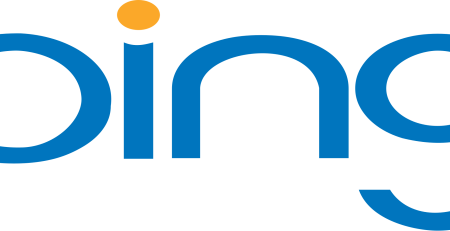
Comments (1)
Hi, this is a comment.
To get started with moderating, editing, and deleting comments, please visit the Comments screen in the dashboard.
Commenter avatars come from Gravatar.